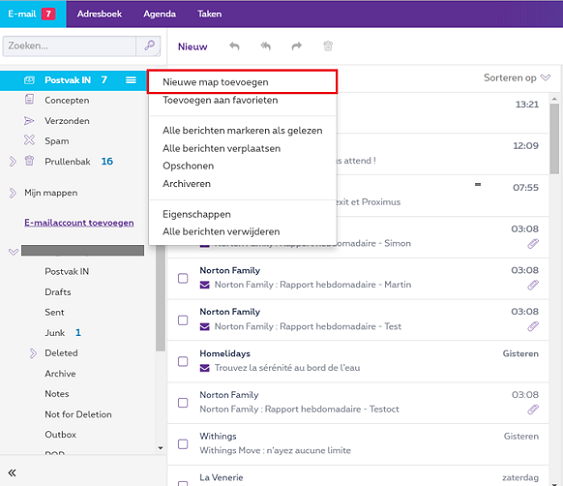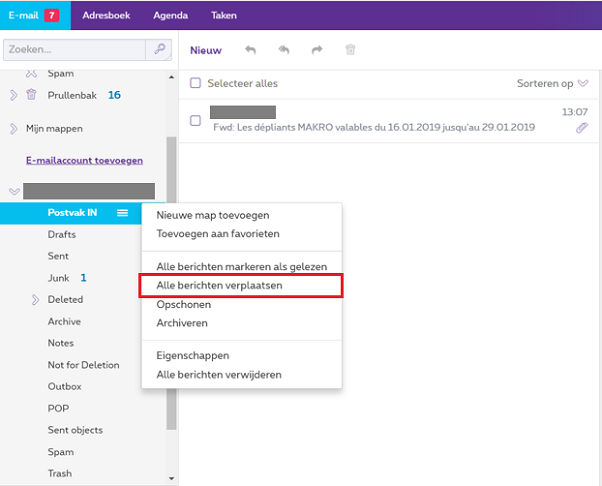- Log in op Proximus Webmail met je e-mailadres en het paswoord van je mailbox.
- Als je niet alle mappen ziet (Postvak IN, Concepten, Verzonden, enz.), klik op de
 knop onderaan links.
knop onderaan links. - Klik op E-mailaccount toevoegen onder Mijn mappen.
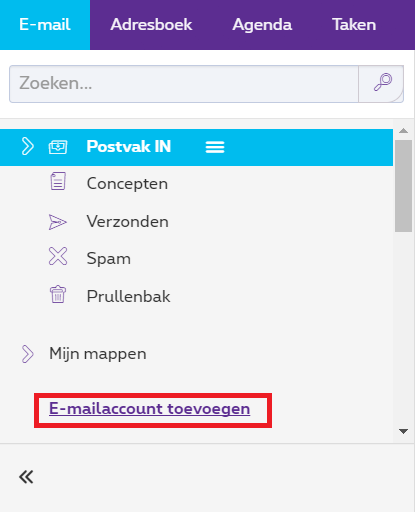
- Vul de velden in:
- In het veld Uw e-mailadres, geef het e-mailadres in dat je wilt toevoegen. Dit kan een Proximus-mailbox zijn of een externe mailbox (bv. Gmail, iCloud, enz.).
- In het veld Je wachtwoord, geef het paswoord in van je e-mailaccount.
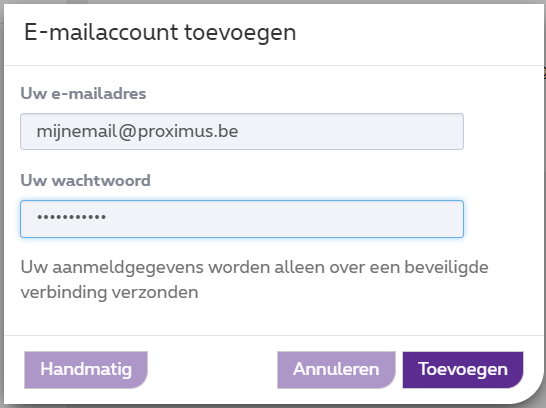
- Je hebt nu 2 opties:
- Toevoegen: via deze optie probeert je je mailbox automatisch toe te voegen door de configuratie op te halen. Om een Proximus-mailbox toe te voegen, klik je op deze optie. Voor de meeste externe mailboxen kan deze optie ook worden gebruikt, maar in sommige gevallen (zoals Gmail en iCloud), wordt mogelijk een foutbericht weergegeven en kunnen er extra stappen nodig zijn:
- Gmail:
- Meld je aan op Gmail met je e-mailadres en wachtwoord en controleer of je een recente e-mail hebt met als onderwerp Geblokkeerde inlogpoging controleren.
- Open deze e-mail en klik op de blauwe Je account beveiligen knop.
- Schakel de toegang voor minder veilige apps in.
- Herhaal nu alle stappen hierboven om je e-mailaccount toe te voegen in Proximus Webmail.
- iCloud:
- Meld je aan op Apple ID met je Apple ID en wachtwoord.
- Klik op Maak een wachtwoord aan... onder App-Specifieke Wachtwoorden in de sectie Beveiliging.
- Geef Proximus Mail in als label voor je wachtwoord en klik op Aanmaken.
- Je ontvangt nu een wachtwoord. Kopieer dit wachtwoord en klik op Voltooien. Herhaal nu alle stappen hierboven om je e-mailaccount toe te voegen in de Proximus Webmail. In stap 5, geef het wachtwoord in dat je ontvangen hebt in plaats van het wachtwoord van je e-mailaccount.
- Gmail:
- Handmatig: Je geeft zelf de detailconfiguratie (accountnaam, inkomende en uitgaande mailserver, poorten, authenticatie, etc.) in van je e-mailprovider. Contacteer je e-mailprovider voor meer informatie.
- Accountnaam: typ de naam van je mailbox (meestal de gebruikersnaam, e-mailadres of het eerste deel van je e-mailadres voor de @), zoals opgegeven door je e-mailprovider.
Ontvangende server
- Servernaam: typ de POP of IMAP-instellingen van je mailbox, opgegeven door je e-mailprovider.
- Verbindingsbeveiliging: kies het versleutelingstype van je mailbox (SSL, TLS, StartSSL), opgegeven door je e-mailprovider.
- Serverpoort: type de serverpoort van je inkomende server (meestal 110 voor POP en 143 voor IMAP), opgegeven door je e-mailprovider.
- Wachtwoord: typ het wachtwoord van je mailbox.
Uitgaande server
- Servernaam: typ de SMTP-server van je mailbox, opgegeven door je e-mailprovider.
- Verbindingsbeveiliging: kies het versleutelingstype van je mailbox (SSL, TLS, StartSSL), opgegeven door je e-mailprovider.
- Serverpoort: type de serverpoort van je uitgaande server (meestal 587 als je een verbindingsbeveiliging gebruikt), opgegeven door je e-mailprovider.
- Wachtwoord: typ het wachtwoord van je mailbox.
- Toevoegen: via deze optie probeert je je mailbox automatisch toe te voegen door de configuratie op te halen. Om een Proximus-mailbox toe te voegen, klik je op deze optie. Voor de meeste externe mailboxen kan deze optie ook worden gebruikt, maar in sommige gevallen (zoals Gmail en iCloud), wordt mogelijk een foutbericht weergegeven en kunnen er extra stappen nodig zijn:
Je hebt nu je e-mailaccount toegevoegd aan de Proximus Webmail en deze wordt links op het scherm weergegeven.
 menu naast de Inbox van de mailbox waar je de berichten naartoe wilt verplaatsen.
menu naast de Inbox van de mailbox waar je de berichten naartoe wilt verplaatsen.